DRBD, également connu sous le nom de "Distributed Replicated Block Device", est une solution de stockage distribué pour Linux. Il est utilisé pour mettre en miroir les données sur des périphériques blocs tels que des disques durs, des partitions et des volumes logiques d'un serveur à un autre via une connexion réseau. Si un serveur tombait en panne, les données de l'autre pourraient être utilisées. DRBD assure également la haute disponibilité (HA) pour les applications Linux grâce à la mise en miroir en réseau.
Dans ce tutoriel, nous allons vous montrer comment installer DRBD et l'utiliser pour répliquer la partition entre deux serveurs.
Prérequis
- Deux nouveaux VPS CentOS 8 sur la plate-forme cloud d'Atlantic.net avec un périphérique de stockage de bloc attaché à chaque VPS. Le serveur doit être créé en USA-EAST1 (Orlando)
- Un mot de passe root configuré sur les deux serveurs
Étape 1 - Créer un serveur cloud Atlantic.Net
Tout d'abord, connectez-vous à votre serveur Atlantic.Net Cloud. Créez un nouveau serveur, en choisissant CentOS 8 comme système d'exploitation, avec au moins 4 Go de RAM. Ensuite, créez un périphérique de stockage en bloc et connectez-le à votre VPS. Ensuite, connectez-vous à votre serveur cloud via SSH et connectez-vous à l'aide des informations d'identification mises en évidence en haut de la page.
Une fois que vous êtes connecté à votre serveur CentOS 8, exécutez la commande suivante pour mettre à jour votre système de base avec les derniers packages disponibles.
dnf mise à jour -y
Étape 2 - Configurer le nom d'hôte sur chaque nœud
Tout d'abord, vous devrez configurer un nom d'hôte sur chaque nœud.
Sur le premier nœud, exécutez la commande suivante pour configurer le nom d'hôte.
hostnamectl set-hostname node1.example.com
Sur le deuxième nœud, exécutez la commande suivante pour configurer le nom d'hôte.
hostnamectl set-hostname node2.example.com
Une fois que vous avez terminé, vous pouvez passer à l'étape suivante.
Étape 3 – Préparer le périphérique de stockage sur chaque nœud
Ensuite, vous devrez définir le même périphérique de stockage de taille sur chaque nœud pour votre ressource DRBD. Dans ce didacticiel, nous utiliserons le stockage de blocs /dev/sdb sur chaque nœud.
Sur les deux nœuds, créez une table de partition GPT et une partition avec la commande suivante :
parted -s -a optimal -- /dev/sdb mklabel gptparted -s -a optimal -- /dev/sdb mkpart primary 0% 100%parted -s -- /dev/sdb align-check optimal 1Ensuite, vérifiez la partition avec la commande suivante :
fdisk -lVous devriez obtenir la partition /dev/sdb1 dans la sortie suivante :
Disque /dev/sda :80 Gio, 85899345920 octets, 167772160 secteursUnités : secteurs de 1 x 512 =512 octetsTaille de secteur (logique/physique) :512 octets / 512 octetsTaille d'E/S (minimale/optimale) :512 octets / 512 bytesDisklabel type:dosDisk identifier:0x7e9dbe13Device Boot Start End Sectors Size Id Type/dev/sda1 2048 167770112 167768065 80G 83 LinuxDisk /dev/sdb:50 GiB, 53687091200 octets, 104857600 secteursSectorUnits:secteurs de 1 * 521 bytes /physique) :512 octets/512 octetsTaille d'E/S (minimale/optimale) :512 octets/512 octetsType d'étiquette de disque :gptIdentifiant de disque :4CBB1682-09B1-4785-B96C-2B9D2B3BEB53Device Start End Sectors Size Type/dev/sdb1 2048 104855551 104853504 50G Système de fichiers LinuxÉtape 4 - Installer DRBD
Important :Répétez ce processus sur les deux nœuds.
Vous pouvez l'installer avec la commande suivante :
dnf -y install https://www.elrepo.org/elrepo-release-8.el8.elrepo.noarch.rpmrpm --import https://www.elrepo.org/RPM-GPG-KEY-elrepo .orgUne fois le référentiel installé, installez le package DRBD avec la commande suivante :
installation dnf drbd90-utils kmod-drbd90 -yUne fois l'installation terminée, vous pouvez passer à l'étape suivante.
Étape 5 - Configurer la ressource DRBD
Important :Répétez ce processus sur les deux nœuds.
Le fichier de configuration DRBD par défaut se trouve dans /etc/drbd.conf, et les autres fichiers se trouvent dans le répertoire /etc/drbd.d/.
Pour répliquer un périphérique de stockage entre deux serveurs, vous devrez créer un nouveau fichier de configuration dans le répertoire /etc/drbd.d/ :
nano /etc/drbd.d/resource0.resAjoutez les lignes suivantes :
resource resource0 { sur node1.example.com { device /dev/drbd1 ; disque /dev/sdb1 ; adresse node1-ip-address:7789 ; méta-disque interne ; } sur node2.example.com { périphérique /dev/drbd1 ; disque /dev/sdb1 ; adresse node2-ip-address:7789 ; méta-disque interne ; }}Remarque :Le resource0.res est le même sur les deux nœuds.
Où :
- nœud1.exemple.com et node2.example.com sont les noms d'hôtes de chaque nœud.
- /dev/drbd1 est le nom du périphérique DRBD.
- /dev/sdb1 est le nom du périphérique de stockage sur chaque nœud.
- Node1-ip-address est l'adresse IP du premier nœud.
- Node2-ip-address est l'adresse IP du deuxième nœud.
- 7789 est le port DRBD.
Enregistrez et fermez le fichier lorsque vous avez terminé.
Étape 6 - Initialiser et activer la ressource DRDB
Ensuite, vous devrez initialiser les métadonnées de DRBD sur les deux nœuds.
Exécutez la commande suivante sur les deux nœuds pour initialiser la ressource DRBD :
drbdadm create-md ressource0
Vous devriez obtenir le résultat suivant :
md_offset 53684989952al_offset 53684957184bm_offset 53683318784Found ext3 filesystem 2097152 ko zone de données apparemment utilisée 52425116 ko laissée utilisable par la configuration actuelle voulez-vous continuer ?[doit taper "oui" pour confirmer] yesinitializing activity loginitializing bitmap (1600 KB) to all zeroWriting meta data...Nouveau bloc de métadonnées drbd créé avec succès.success
Après avoir initialisé la ressource DRBD sur les deux nœuds, vous devrez activer la ressource.
Exécutez la commande suivante sur les deux nœuds pour activer la ressource.
drbdadm up ressource0
Cela attachera la ressource à son périphérique de support ; ensuite, il définit les paramètres de réplication et connecte la ressource à son pair.
Sur le premier nœud, vérifiez l'état du DRBD avec la commande suivante :
drbdadm état ressource0
Vous devriez obtenir le résultat suivant :
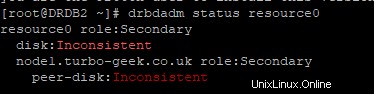
Étape 7 - Définir la ressource principale de la synchronisation initiale de l'appareil
À ce stade, DRBD est prêt à fonctionner. Ensuite, vous devrez lui indiquer quel nœud doit être utilisé comme source de la synchronisation initiale de l'appareil.
Sur le premier nœud, démarrez la synchronisation complète initiale avec la commande suivante :
drbdadm primary --force resource0
Maintenant, vérifiez l'état du premier nœud avec la commande suivante :
drbdadm état ressource0
Vous devriez obtenir le résultat suivant :

Vous pouvez également obtenir un mappage d'appareil pour un nom avec la commande suivante :
lsblk
Vous devriez voir le nouveau périphérique DRBD drbd1 dans la sortie suivante :
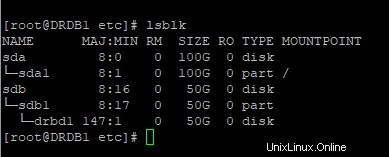
Étape 8 - Créer un système de fichiers sur un périphérique DRBD
Ensuite, vous devrez créer un système de fichiers sur le périphérique DRBD, le monter et vérifier si nous pouvons l'utiliser pour le stockage de données répliquées.
Sur le premier nœud, créez un système de fichiers ext4 sur le périphérique DRBD avec la commande suivante :
mkfs.ext4 /dev/drbd1
Remarque :Ce processus peut prendre un certain temps en fonction de la taille de votre stockage de blocs.
Vous devriez obtenir le résultat suivant :
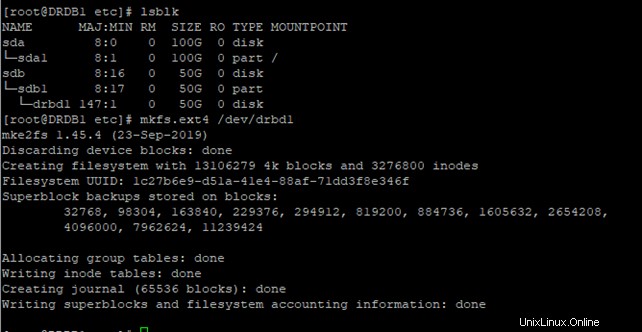
Ensuite, montez le périphérique DRBD sur le répertoire /opt à l'aide de la commande suivante :
monter /dev/drbd1 /opt/
Ensuite, créez des fichiers de test dans le répertoire /opt.
cd /opttouch fichier1 fichier2 fichier3 fichier4 fichier5 fichier6 fichier7 fichier8 fichier9
Ensuite, vérifiez le périphérique monté avec la commande suivante :
df -hT /opt
Vous devriez voir le résultat suivant :
Type de système de fichiers Taille Utilisée Disponible Utilisation% Monté sur/dev/drbd1 ext4 49G 53M 47G 1% /opt
Étape 9 - Monter le périphérique DRBD sur le deuxième nœud
Dans cette section, nous allons monter le périphérique DRBD sur le deuxième nœud et vérifier si la réplication fonctionne ou non.
Sur le premier nœud , démontez le périphérique DRBD et faites-en un nœud secondaire avec la commande suivante :
cdumount /optdrbdadm ressource secondaire0
Sur le deuxième nœud , rendez le deuxième nœud principal avec la commande suivante :
drbdadm ressource principale0
Ensuite, montez le périphérique DRBD sur le répertoire /opt avec la commande suivante :
monter /dev/drbd1 /opt
Maintenant, exécutez la commande suivante pour imprimer la liste des fichiers dans le répertoire /opt :
ls /opt
Si tout va bien, tous les fichiers stockés dans l'appareil DRBD devraient s'y trouver :

Vous pouvez également vérifier la partition montée du périphérique DRBD avec la commande suivante :
df -hT /opt
Vous devriez obtenir le résultat suivant :
Type de système de fichiers Taille Utilisée Disponible Utilisation% Monté sur/dev/drbd1 ext4 49G 53M 47G 1% /opt
Conclusion
Toutes nos félicitations! Vous avez installé et configuré avec succès la réplication avec DRBD sur CentOS 8. DRBD est un excellent outil si vous cherchez à augmenter la disponibilité de vos données. Pour plus d'informations, vous pouvez consulter la documentation DRBD. Essayez DRBD dès aujourd'hui sur votre compte d'hébergement VPS d'Atlantic.Net !